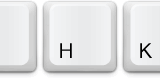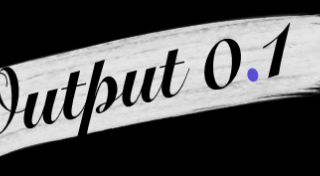もう令和ですよREIWA!
ということで今回わたくし、ずっとずっと思ってきたことをぶちまけたいと思います。
半角/全角キーでローマ字/アルファベットを切り替えてる? もうそんな時代じゃないんですよ奥さん!(誰)
キーボードの半角/全角キーに物申したい
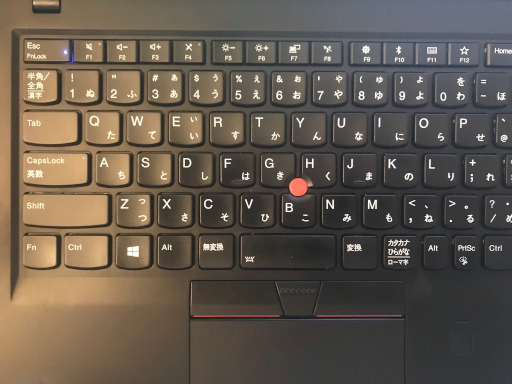
こちら、僕のマシンX1Carbonのキーボード。
今はキーボードの打ちやすさとか配列がどうのこうの言うつもりはないです。今回の趣旨はこれ。

ブログとかプログラミングとかやってるとキーボードたくさん使うわけですよ。しかも僕たち日本人は全角文字を中心で使いながら半角文字も同時に使いこなす高等な言語使いです。つまりこのキー、押す頻度が割と高いわけです。
なのにこんな位置にあるっておかしくないですか?左手小指を目一杯伸ばさないと届かない位置ですよ。単純に押しにくいですよね。
そもそもトグル切り替えが悪
半角/全角キーが悪いのは場所だけじゃありません。切り替えるためのキーが1つしか無いということは、「今どちらのモードなのか」を常に気にしないといけないというデメリットもあります。これは非常にデカいです。
僕たち日本人は高等な言語使いです。そんなことまで気にしてたら効率悪いですよね?このトグル方式の切り替えをなんとかしないといけないとなったときに見てみると、
いるじゃないかここに。
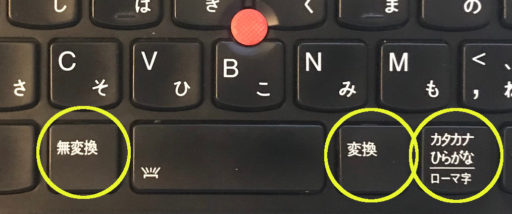
お前ら働けってキーが。
一等地の無駄遣いとはまさにこのことです。
それではこの無変換/変換キーを半角/全角キーに切り替えようじゃありませんか。
特別なソフトウェアは不要!超簡単な設定方法
今回は最も簡単と思われる方法でこの2つのキーを半角/全角キーの代替キーに設定します。変換キーの右にあるカタカナひらがなキーもなんとかしたいところですが、それはまた別の記事にしたいと思います。
使うのはGoogle日本語入力。このプロパティをちょっとイジるだけで半角/全角切り替え環境を改善できます。

① まずはタスクバーの入力モードアイコンを右クリックしてIMEのオプションを表示
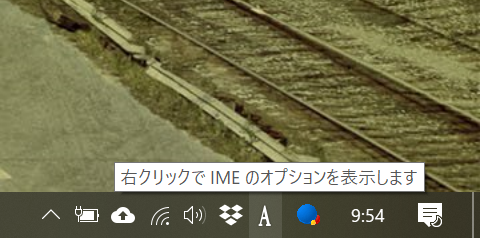
② プロパティを選択して設定画面に入る
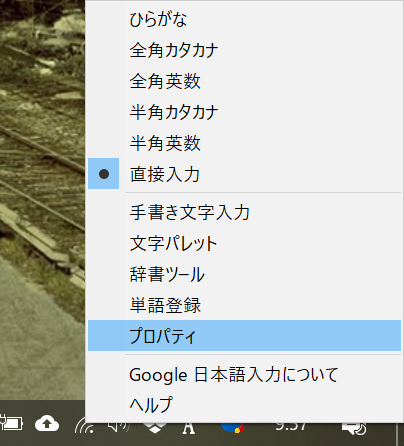
③「一般」タブの中で「キー設定の選択」の右側にある「編集」ボタンをクリック
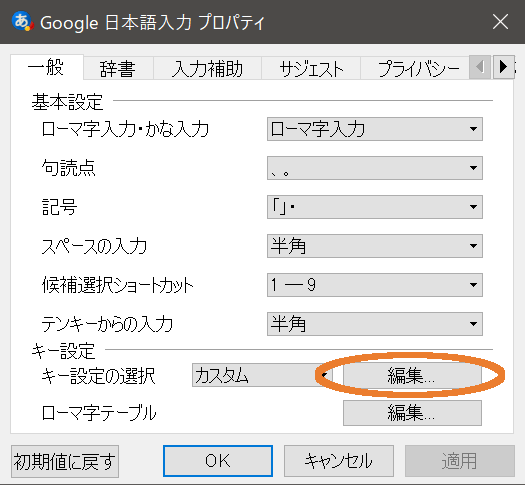
④ キー設定画面が開くので、「モード」欄と「コマンド」欄を確認しながらスクロール。
ここで切り替えるキーのモード欄には「直接入力」、コマンド欄には「IMEを有効化」となっているはず。ここが日本語入力するときに押すキーになる。
「入力キー」に「Hankaku/Zenkaku」と書いてある部分があるので、そこをダブルクリックすると表示が水色になる。そのままもう一度クリック
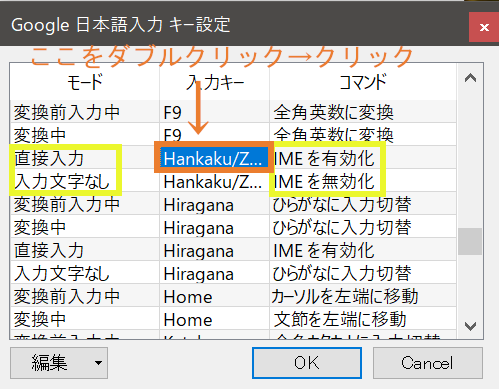
⑤ キーバインディング画面が開くので、日本語入力するときに使うキー(今回は変換キー)を押して、OKをクリック
「IMEを無効化」の方も同じように、今度は無変換キーを押してOKをクリック
2つのキーを設定し終わるとこのような画面に変わっているはず。OKをクリック
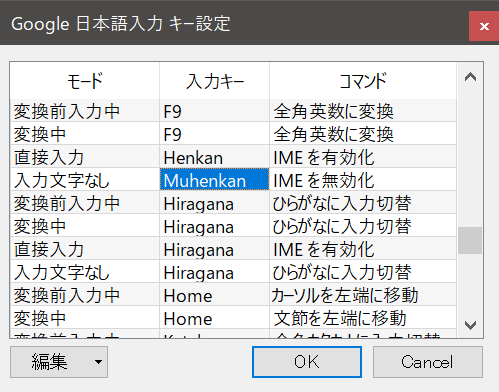
⑥ 最後にこんな画面が出る。使っていたアプリケーションは再起動してくださいという意味なので、ここもOK
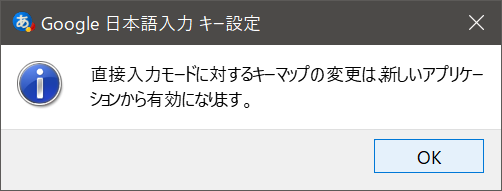
⑦ Google日本語入力のオプション画面を閉じて、テキスト入力するアプリケーションを起動、もしくは再起動して確認してみましょう。
トグル方式からの開放
いかがでしょう?ものの2,3分で半角/全角切り替えが超ラクになりましたよね。
これで僕たち高等な言語使いも「今の入力モード」を気にすること無く、全角文字を入力するなら変換キー、半角文字を入力するなら無変換キーを押せばいいことになります。
「俺は左手小指の筋肉を鍛えたいんだ!」という方以外はもうこれでいいんじゃないかとさえ思えますが、より高度な設定をしたいということであればAutoHotKeyやKeySwapなどを使ってより便利にキーボードを使えるようにカスタマイズすることもオススメします。